Когато нещо се обърка с Windows и ние смене говорим за рутинните проблеми, които има, но нещо, при което съществен файл е повреден, често не можете да го поправите от работния плот. Поправката често се крие чрез поправяне на файлове от командния ред или чрез извършване на няколко проверки, за да откриете какво не е наред. Във всеки случай трябва да получите достъп до командния ред, преди да стигнете до вашия работен плот, ако някога стигнете до там.
Командна линия за достъп
Има два случая, в които може да се наложи да получите достъп до командния ред; когато имате инсталиран Windows 10 и когато нямате инсталирана ОС. Процесът за двамата е малко по-различен.

Инсталиран е Windows 10
Ако имате инсталиран Windows 10, можете да получите достъп до командния ред от разширените опции за стартиране. Има три маршрута, които можете да поемете.
Ако можете да стигнете до работния плот и отворетеПриложението за настройки, отидете в групата за актуализации и защита и отворете раздела Възстановяване и под Разширено стартиране щракнете върху Рестартиране сега. Отидете на Отстраняване на неизправности> Разширени опции и щракнете върху опцията Команден ред.
Другият вариант е да стартирате директно къмЕкран с разширени опции за стартиране. За да направите това, докоснете F11 на секундата, на която включите компютъра си, и той ще ви отведе до екрана Advanced Startup, където отново можете да изберете команден ред.
Последната алтернатива е да задържите клавиша Shift, когато рестартирате Windows 10 от работния плот. Отново ще ви отведе до екрана Разширено стартиране, където щракнете върху Команден ред.
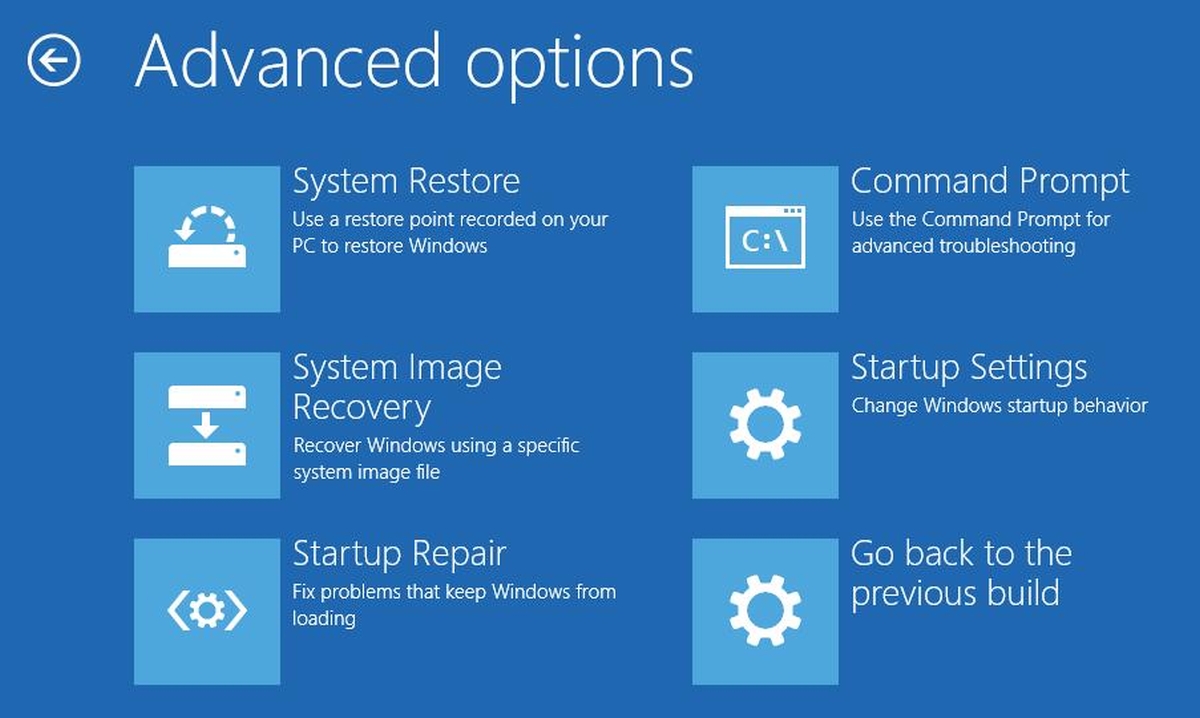
Няма инсталирана ОС
Ако нямате инсталирана ОС, имате нужда от USB флашка с Windows 10 на него. Не е трудно да си вземете такъв, но ще ви е необходим достъп до работещ компютър, за да го направите.
Свържете го към вашия компютър и го включете. Уверете се, че компютърът се зарежда от USB устройството. Можете да проверите и промените реда за зареждане от BIOS. След като стартирате екрана за инсталиране за Windows 10, ще видите опция за поправка. Щракнете върху него.
Опцията за поправка ще ви отведе до същия екран с опции за Advanced Startup, който получавате, а опцията Command Prompt е мястото, където трябва да бъде.
От командния ред ще имате обичайнотокомунални услуги, които може да предложи на ваше разположение. Например, можете да използвате Diskpart за форматиране и разделяне на вашите дискове. Ако се опитвате да спасите файлове от твърдия диск, можете да използвате командния ред, за да го направите.













Коментари